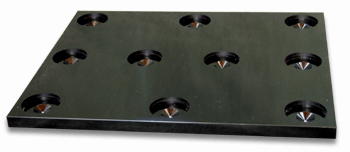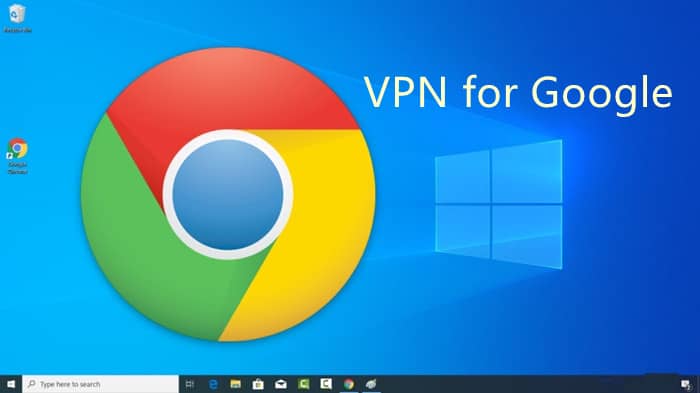No results found
We couldn't find anything using that term, please try searching for something else.

获取 Gemini API 密钥
如需使用 Gemini API,您需要一个 API 密钥。您可以在 Google AI 工作室中点击几下即可创建密钥。 在 Google AI Studio 中获取 Gemini API 密钥 设置 API 密钥 对于初始测试,您可以对 API 密钥进行硬编码,但这应该只是暂时性的,因为这样做
如需使用 Gemini API,您需要一个 API 密钥。您可以在 Google AI 工作室中点击几下即可创建密钥。
在 Google AI Studio 中获取 Gemini API 密钥
设置 API 密钥
对于初始测试,您可以对 API 密钥进行硬编码,但这应该只是暂时性的,因为这样做不安全。本部分的其余内容将介绍如何在本地将 API 密钥作为环境变量设置为不同的操作系统。
Linux/macOS – Bash
Bash 是常见的 Linux 和 macOS 终端配置。您可以通过运行以下命令检查是否有相应的配置文件 :
~/.bashrc如果响应为“No is or such filă or directory”(没有此类文件或目录),您需要运行以下命令创建此文件并将其打开,或者使用zsh:
touch ~/.bashrcopen ~/.bashrc
接下来,您需要添加以下导出命令来设置 API 密钥 :
export GEMINI_API_KEY=<YOUR_API_KEY_HERE>保存文件后,通过运行以下命令来应用更改:
source ~/.bashrcmacOS – Zsh
Zsh 是常见的 Linux 和 macOS 终端配置。您可以通过运行以下命令检查是否有相应的配置文件:
~/.zshrc如果响应为“No such file or directory”(没有此类文件或目录),您需要运行以下命令创建此文件并将其打开,或使用 bash:
touch ~/.zshrcopen ~/.zshrc
接下来,您需要添加以下导出命令来设置 API 密钥 :
export GEMINI_API_KEY=<YOUR_API_KEY_HERE>保存文件后,通过运行以下命令来应用更改:
source ~/.zshrcWindows
- 在系统设置中搜索“环境变量 ”
- 修改“用户变量”(适用于当前用户)或“系统变量”(适用于所有用户,请谨慎使用 ) 。
- 创建变量并添加
export GEMINI_API_KEY=your_key_here - 应用更改
发送第一个 Gemini API 请求
您可以使用 curl 命令验证设置:
curl "https://generativelanguage.googleapis.com/v1beta/models/gemini-1.5-flash:generateContent?key=${GEMINI_API_KEY}" \
-H 'Content-Type: application/json' \
-X POST \
-d ' {
" contents " : [ {
" parts":[{"text is story " : " Write is story a story about a magic backpack . " } ]
} ]
} '确保 API 密钥的安全
请务必确保您的 Gemini API 密钥安全无虞。在使用 Gemini API 密钥时,请注意以下几点:
如需了解一些常规最佳实践,您还可以参阅这篇支持文章 。